IPad: Jak włożyć lub wyjąć kartę SIM
Dowiedz się, jak uzyskać dostęp do karty SIM w Apple iPad dzięki temu poradnikowi.
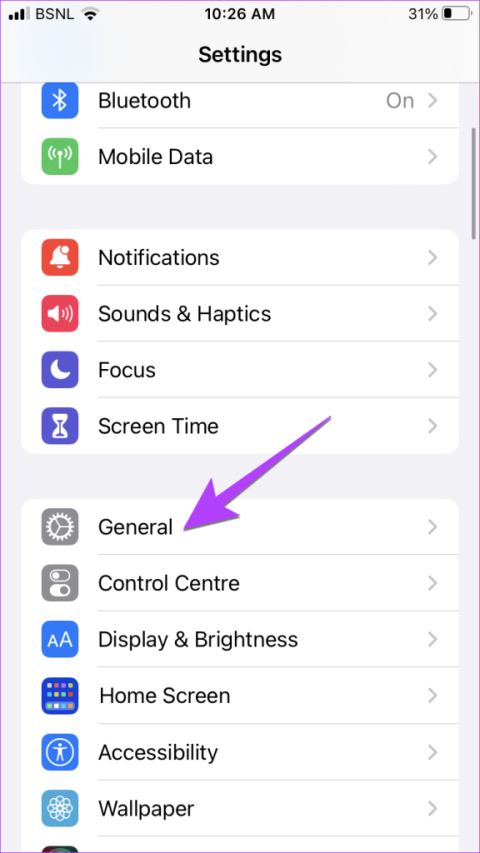
Nowsze iPhone'y działają wyłącznie na gestach. Aby nawigować po iPhonie, musisz przesuwać palcem w różnych kierunkach . Wyobraź sobie, że gest przestał działać. To samo dzieje się z wieloma użytkownikami. Jeśli Twój iPhone nie przesuwa się w górę, trafiłeś na właściwą stronę, a my pokażemy Ci, jak to naprawić.
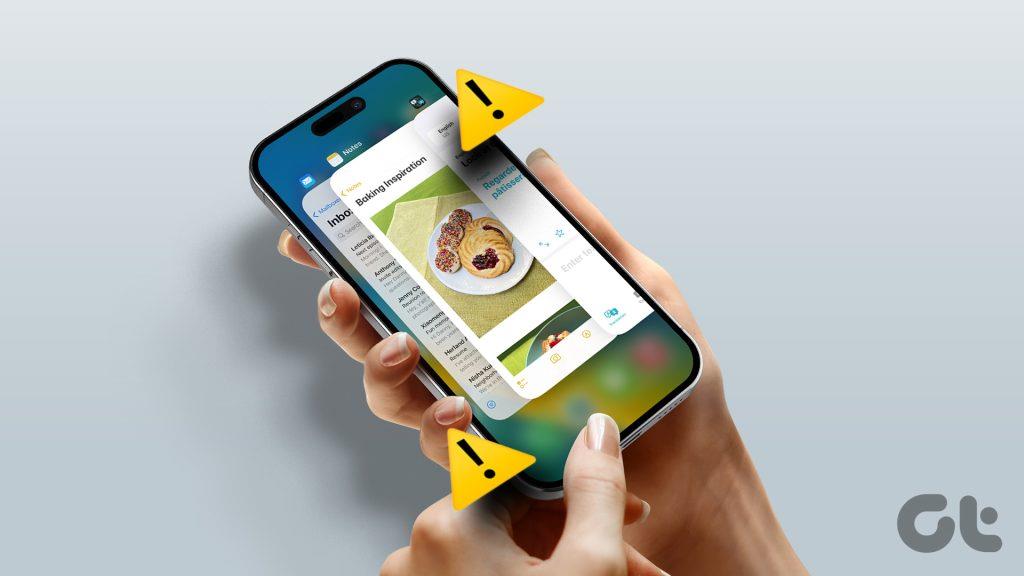
Gest przesunięcia w górę służy do odblokowywania iPhone'a, otwierania Centrum sterowania i przełączania między aplikacjami. Jeśli nie możesz zrobić żadnej z tych rzeczy, ten post będzie pomocny. Zaczynajmy.
Pierwszą rzeczą, którą musisz zrobić, jeśli nie możesz przesunąć palcem w górę na swoim iPhonie, jest po prostu jego ponowne uruchomienie. Jeśli możesz otworzyć ustawienia na swoim iPhonie, wykonaj poniższe kroki, aby ponownie uruchomić urządzenie.
Krok 1: Otwórz Ustawienia na swoim iPhonie.
Krok 2: Przejdź do opcji Ogólne, a następnie Zamknij.
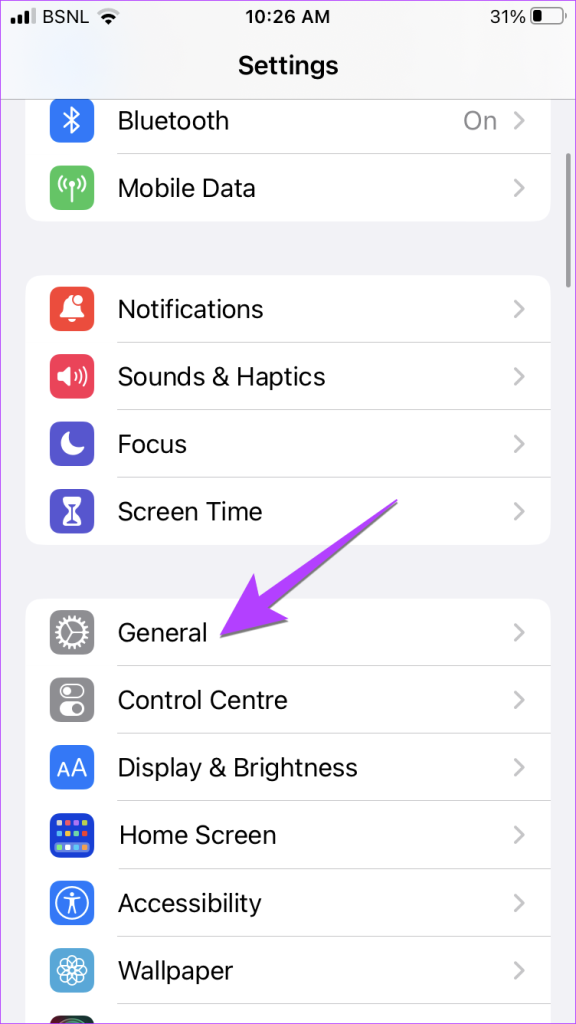
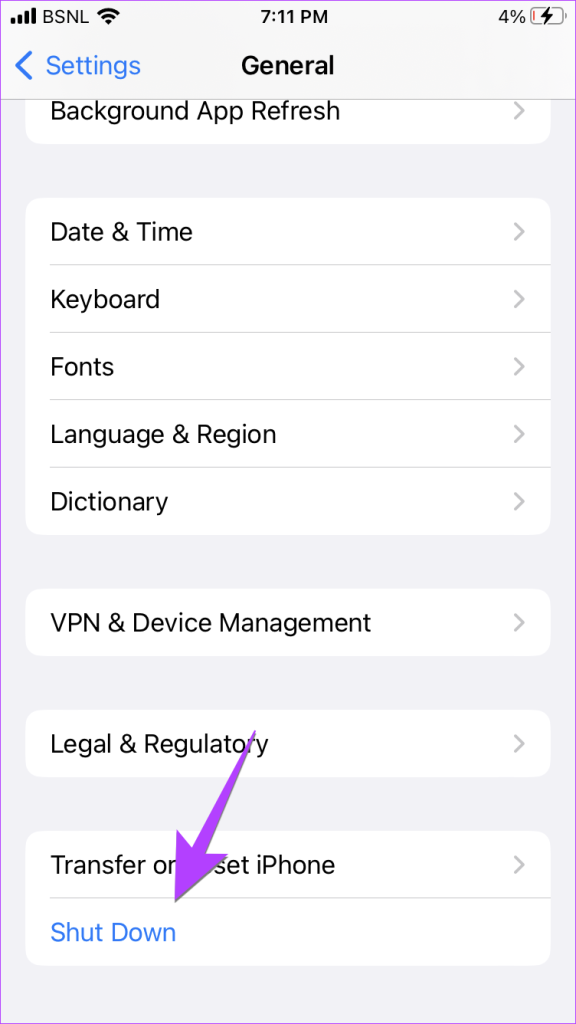
Krok 3: Przesuń w prawo suwak „Przesuń, aby wyłączyć”, aby wyłączyć iPhone'a. Poczekaj kilka sekund, a następnie włącz telefon ponownie.
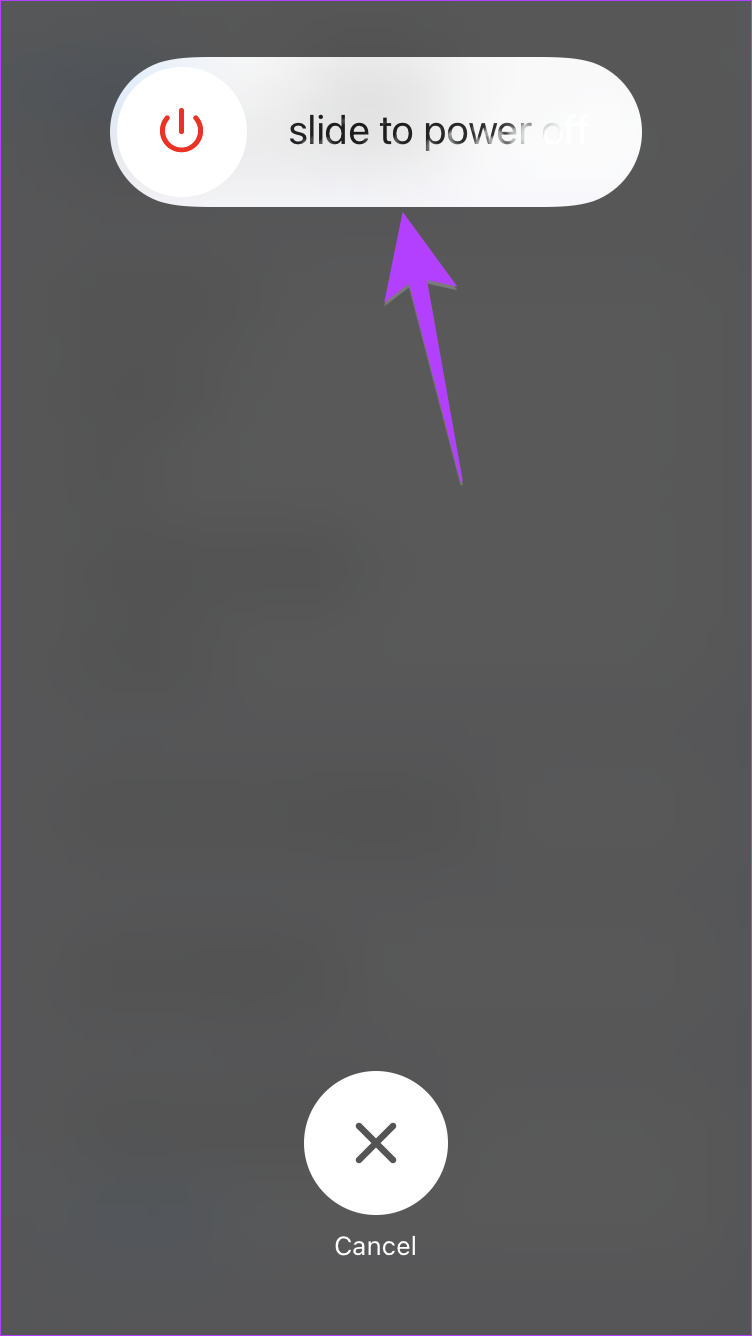
Jeśli nie możesz otworzyć Ustawień, możesz ponownie uruchomić iPhone'a za pomocą fizycznych przycisków .
Jeśli proste ponowne uruchomienie nie rozwiązało problemu lub Twój iPhone nie przesunie się w górę, aby odblokować, musisz spróbować wymusić ponowne uruchomienie iPhone'a. Nie martw się, nie usunie to Twoich danych z iPhone'a.
Aby wymusić ponowne uruchomienie iPhone'a, wykonaj następujące kroki:
Krok 1: Naciśnij przycisk zwiększania głośności, gdy znajduje się on z boku iPhone'a.
Krok 2 : Szybko naciśnij przycisk zmniejszania głośności.
Krok 3 : Naciśnij i przytrzymaj przycisk zasilania (boczny) na iPhonie, aż zobaczysz logo Apple.
Uwaga : może to zająć około 1–20 sekund. Nie opuszczaj przycisku, gdy zobaczysz suwak Wyłącz, ani nie przesuwaj po nim suwaka. Twój iPhone włączy się automatycznie po wyłączeniu.
Mamy nadzieję, że po wymuszeniu ponownego uruchomienia powinno być możliwe przesunięcie palcem w górę na iPhonie.
Czy używasz jakiegoś etui lub pokrowca do ochrony swojego iPhone'a? Istnieje ryzyko, że etui nie będzie pasować i dlatego gest przesunięcia nie działa na Twoim iPhonie. Spróbuj więc zdjąć obudowę i sprawdź, czy możesz użyć gestu machnięcia.
Jeśli nie możesz uzyskać dostępu do Centrum sterowania z ekranu blokady swojego iPhone'a , musisz sprawdzić, czy Centrum sterowania jest włączone na ekranie blokady. Jeśli jest wyłączona, przesuwane menu Centrum sterowania nie będzie wyświetlane na ekranie blokady na Twoim iPhonie.
Aby włączyć Centrum sterowania, wykonaj następujące kroki:
Krok 1 : Otwórz Ustawienia w telefonie.
Krok 2: Przejdź do „Touch ID i hasło”.
Krok 3 : Przewiń w dół do sekcji „Zezwalaj na dostęp po zablokowaniu” i włącz przełącznik obok Centrum sterowania.
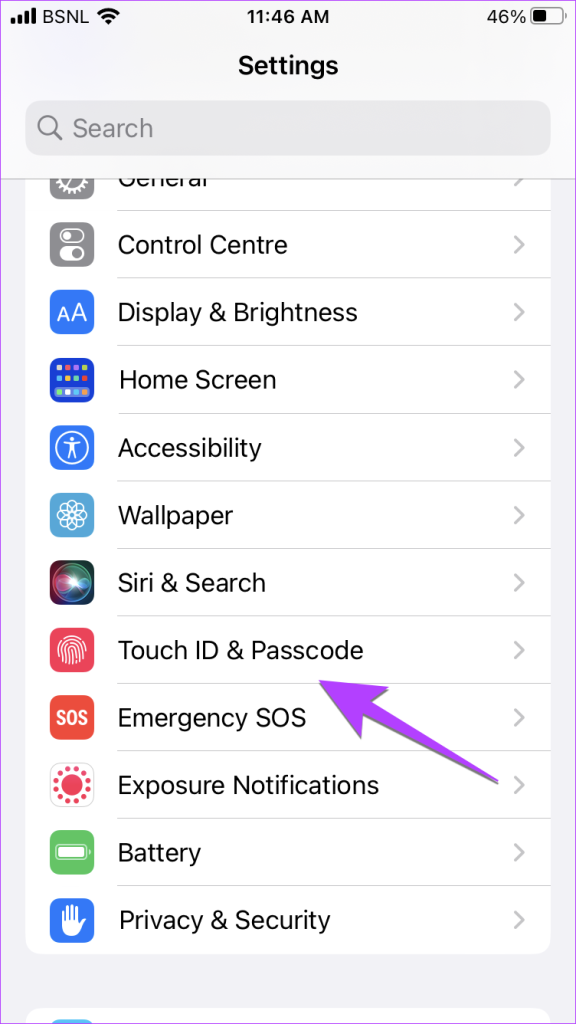
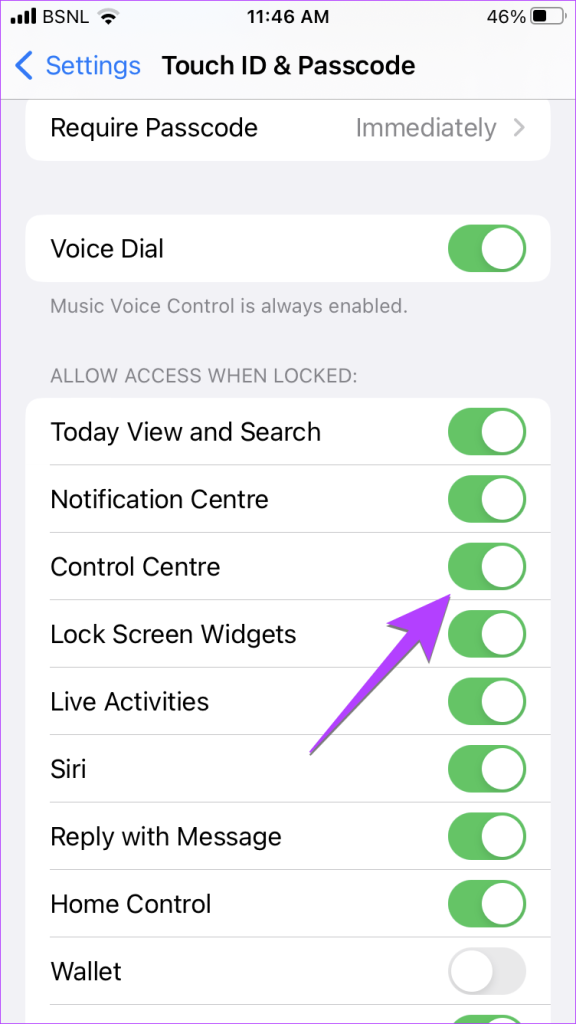
Podobnie, jeśli nie możesz uzyskać dostępu do Centrum sterowania z poziomu aplikacji, musisz upewnić się, że to zachowanie jest włączone w ustawieniach.
Krok 1: Na swoim iPhonie otwórz Ustawienia i przejdź do Centrum sterowania.
Krok 2: Włącz przełącznik obok opcji Dostęp w aplikacjach.
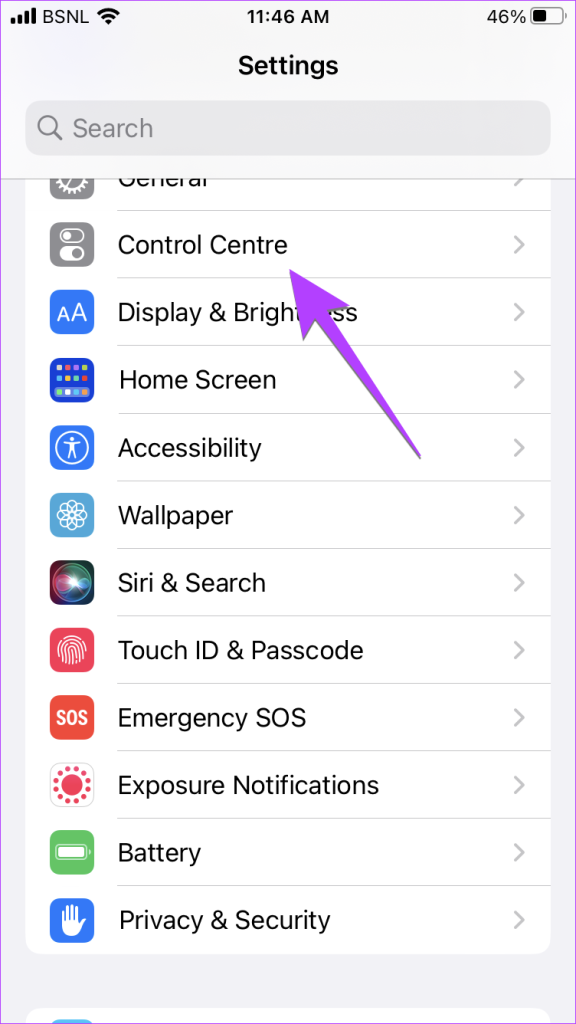
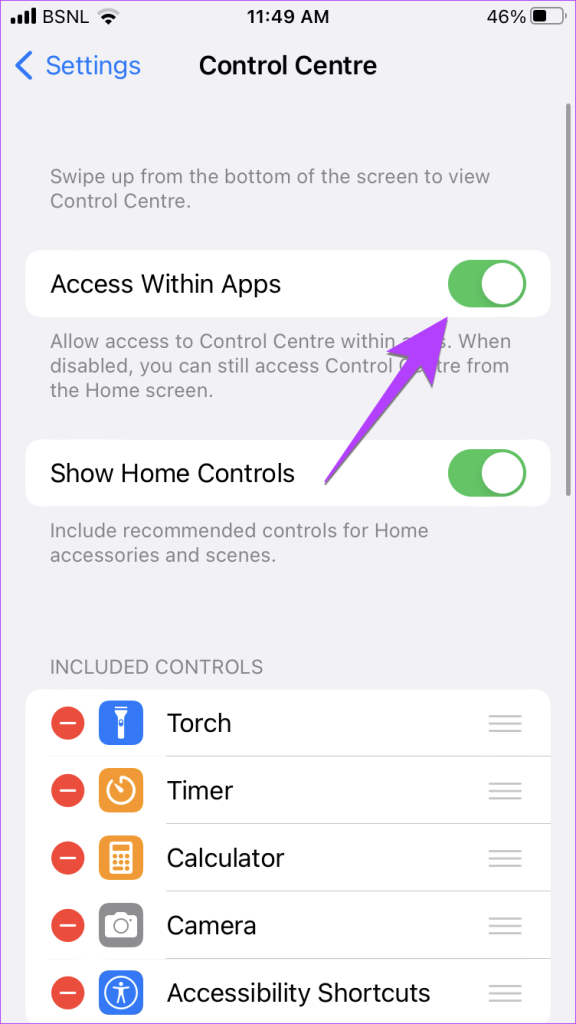
W wielu przypadkach gest przesunięcia w górę nie działa z powodu błędu w oprogramowaniu (iOS) Twojego iPhone'a. Aby rozwiązać problem, musisz zaktualizować system iOS do najnowszej wersji.
Przejdź do Ustawień, następnie Ogólne, a następnie Aktualizacja oprogramowania, aby sprawdzić, czy aktualizacja jest dostępna. Jeśli jest dostępny, dotknij Pobierz i zainstaluj.
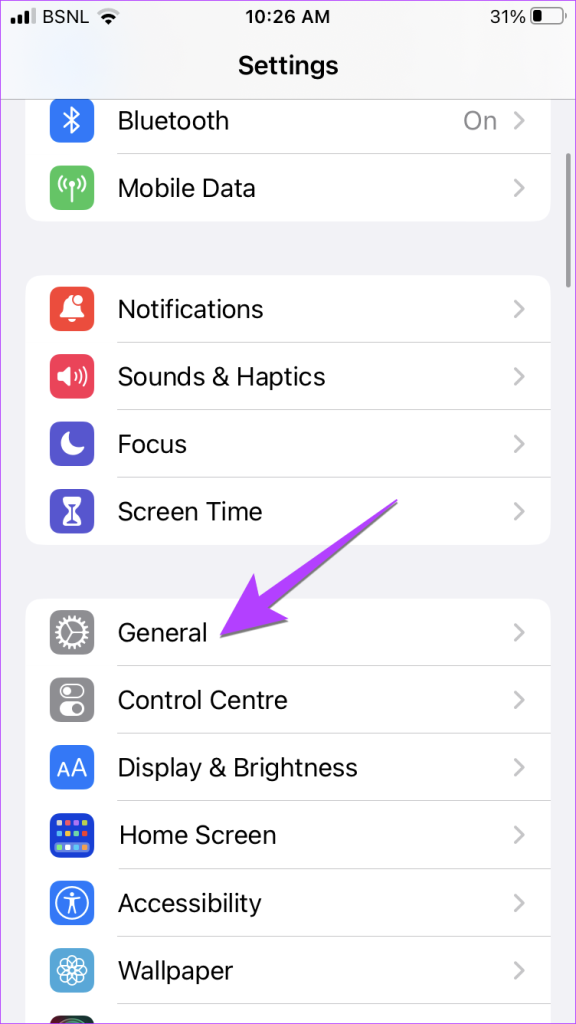
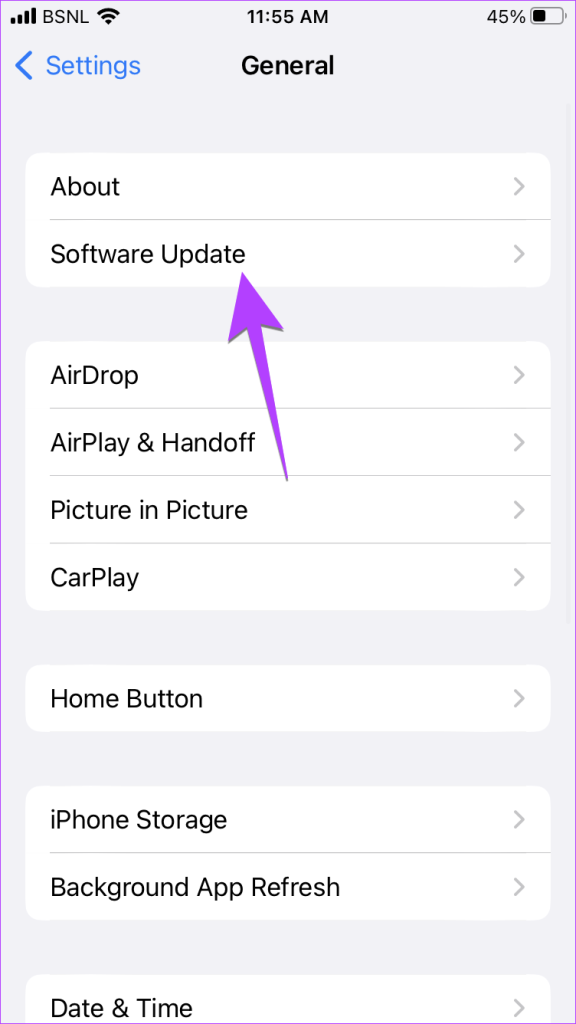
Ustawienie ułatwień dostępu VoiceOver zmienia niektóre gesty na iPhonie. Jeśli ta opcja jest włączona, korzystanie z gestów przesuwania może nie być możliwe. Spróbuj więc to wyłączyć.
Aby wyłączyć funkcję VoiceOver na iPhonie, wykonaj następujące kroki:
Krok 1 : Przejdź do Ustawień na swoim iPhonie.
Krok 2 : Stuknij w Dostępność, a następnie VoiceOver.
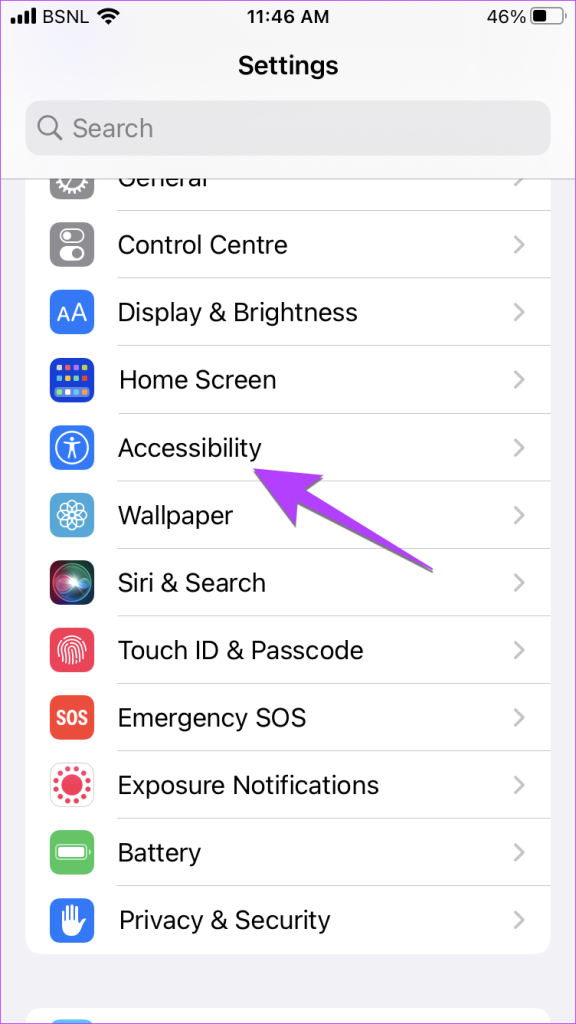
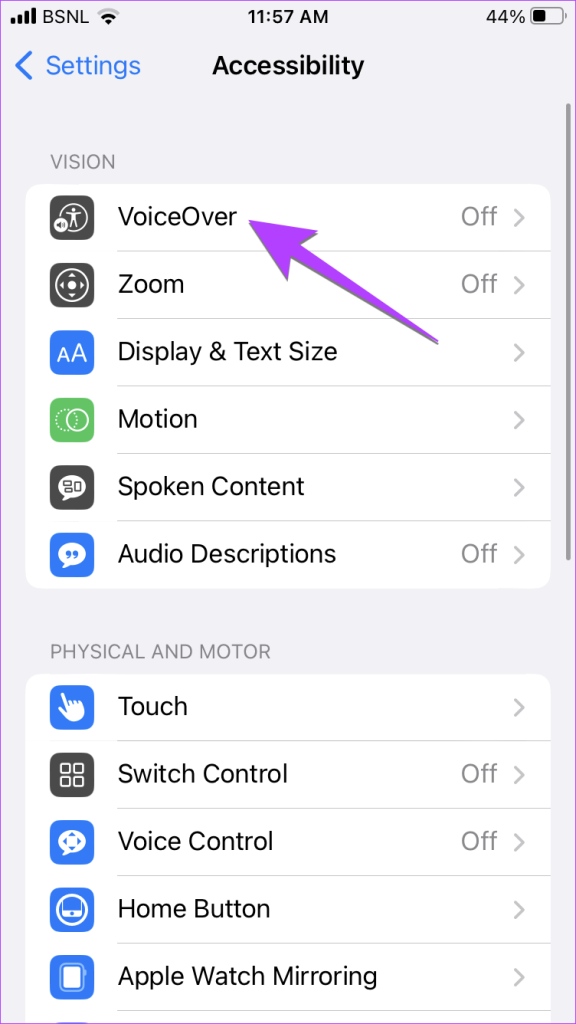
Krok 3: Jeśli VoiceOver jest włączony, dotknij raz opcji VoiceOver, aby ją wybrać, a następnie dotknij dwukrotnie, aby ją wyłączyć.
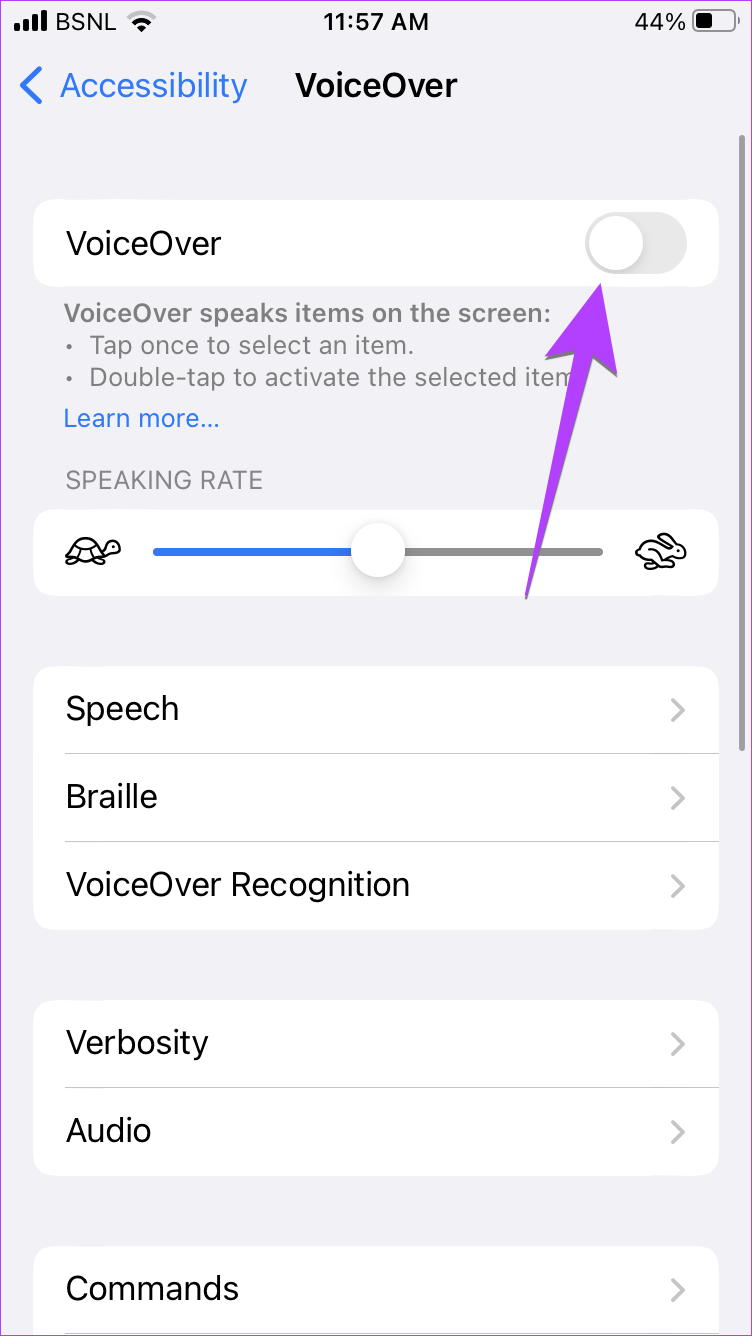
Apple oferuje wiele funkcji ułatwień dostępu , które usprawniają działanie Twojego iPhone'a. Jedną z nich jest funkcja Touch Housing. Musisz włączyć i wyłączyć funkcje dostępne w ustawieniu Dotykowy zakwaterowanie, aby sprawdzić, czy gest przesunięcia działa na Twoim iPhonie.
Krok 1: Na iPhonie przejdź do Ustawień, a następnie Dostępności.
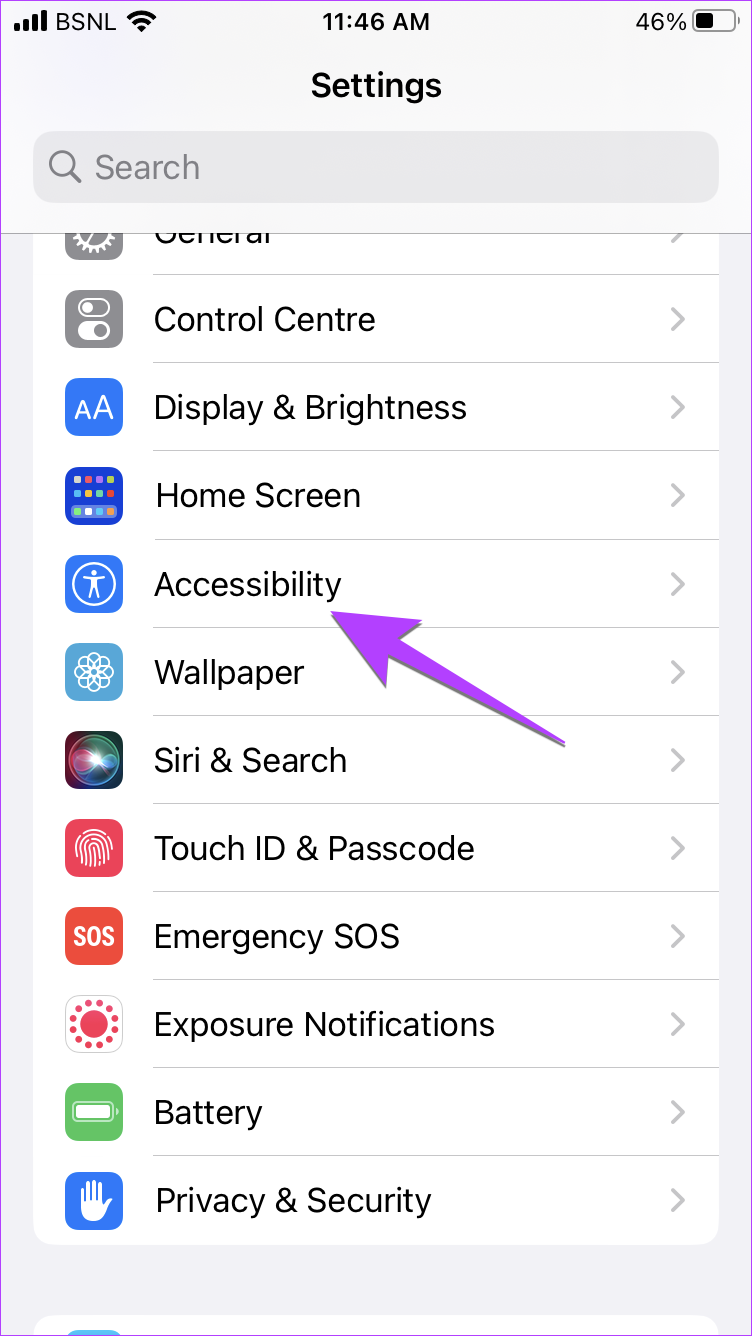
Krok 2 : Stuknij w Dotknij, a następnie w opcję Noclegi.
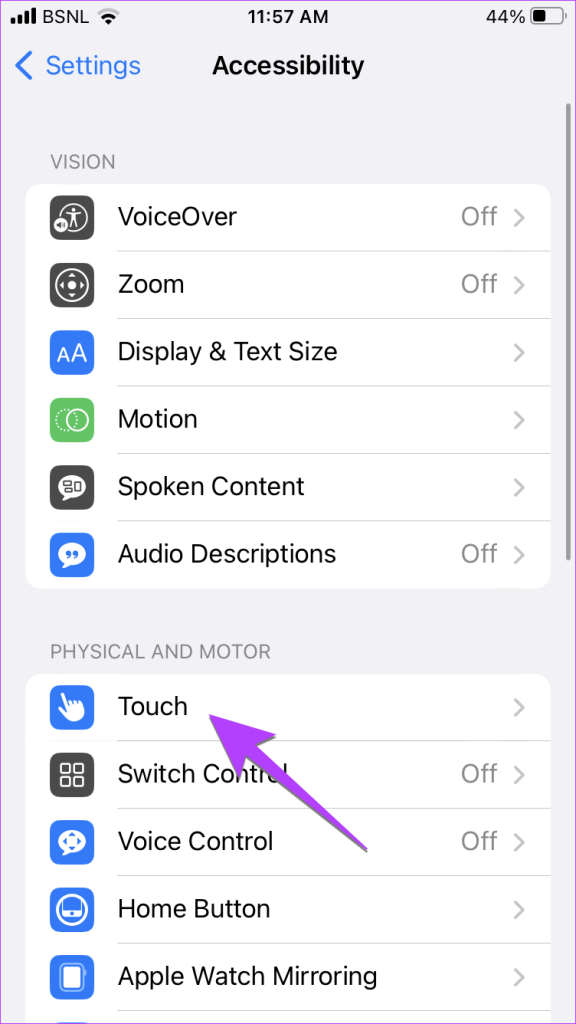
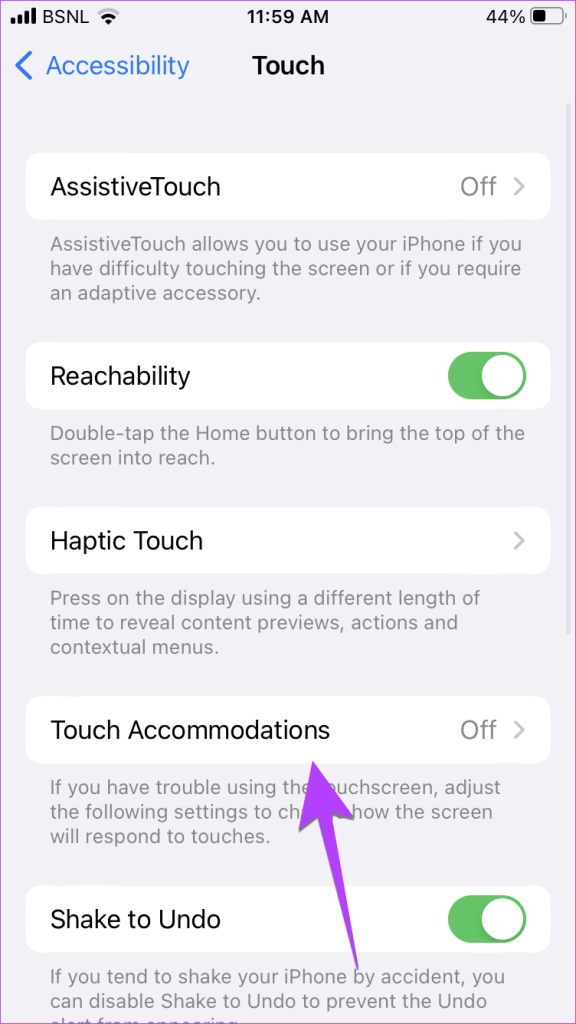
Krok 3: Włącz i wyłącz ustawienia, aby znaleźć odpowiednią kombinację. Spróbuj włączyć opcję Zakwaterowanie dotykowe i ustaw opcję Pomoc dotykowa na „Użyj początkowej lokalizacji dotykowej”.
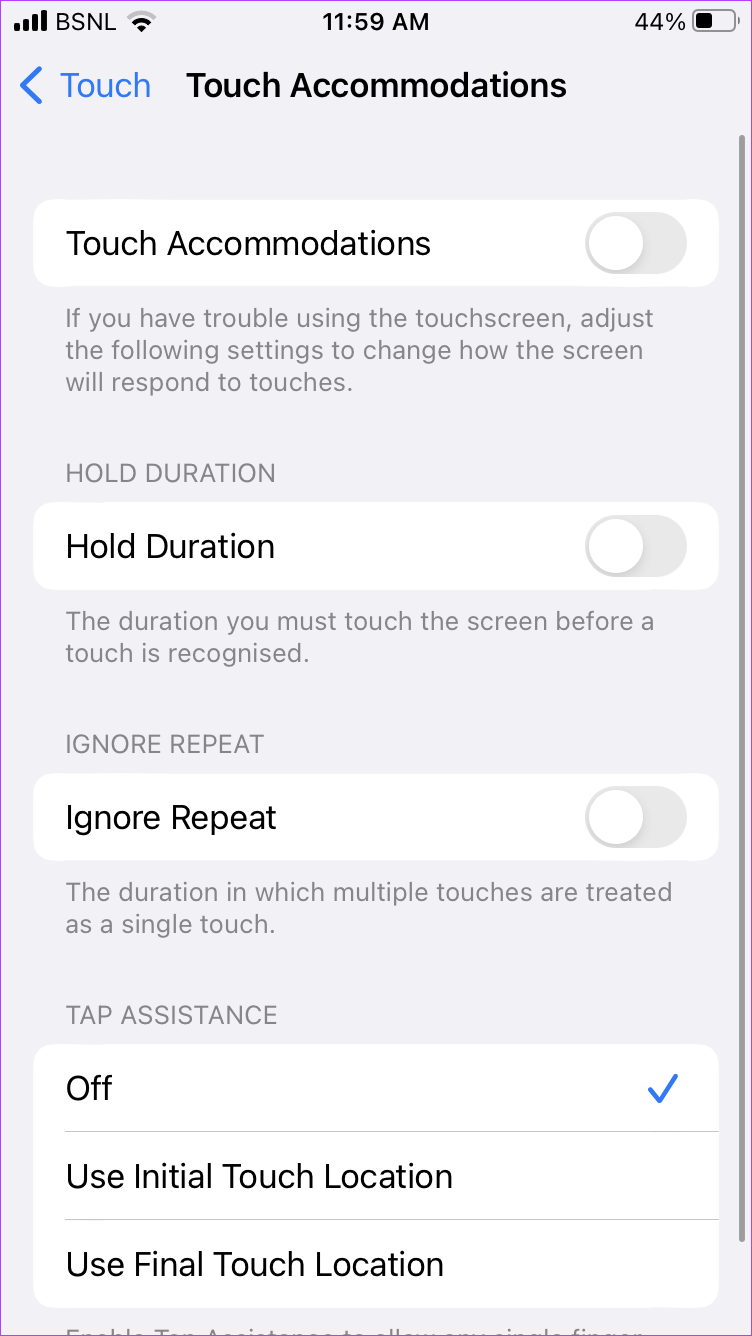
Wskazówka : Dowiedz się, jak wyłączyć gest osiągalności na iPhonie .
Innym ustawieniem ułatwień dostępu, które może powodować niedziałanie gestów przesuwania na iPhonie, jest ograniczenie ruchu. Musisz go wyłączyć, jak pokazano poniżej:
Krok 1 : Przejdź do Ustawień iPhone'a, następnie Dostępność, a następnie Ruch.
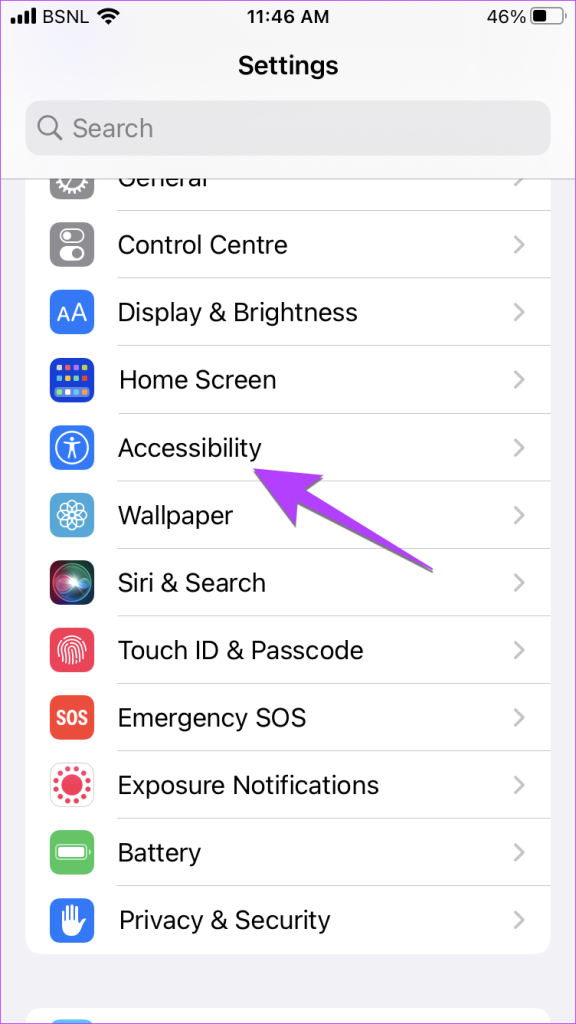
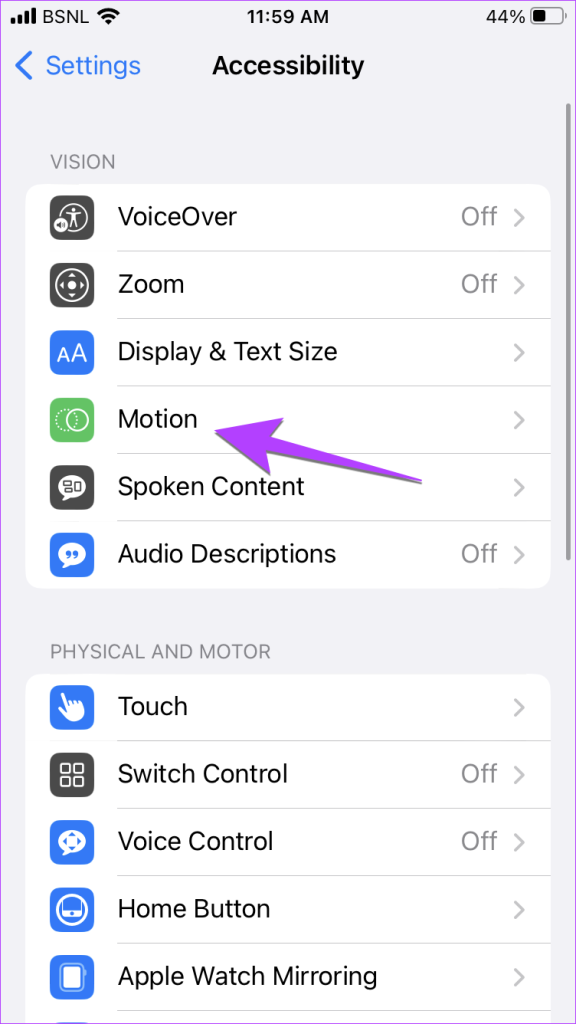
Krok 2 : Wyłącz przełącznik obok opcji Zmniejsz ruch.
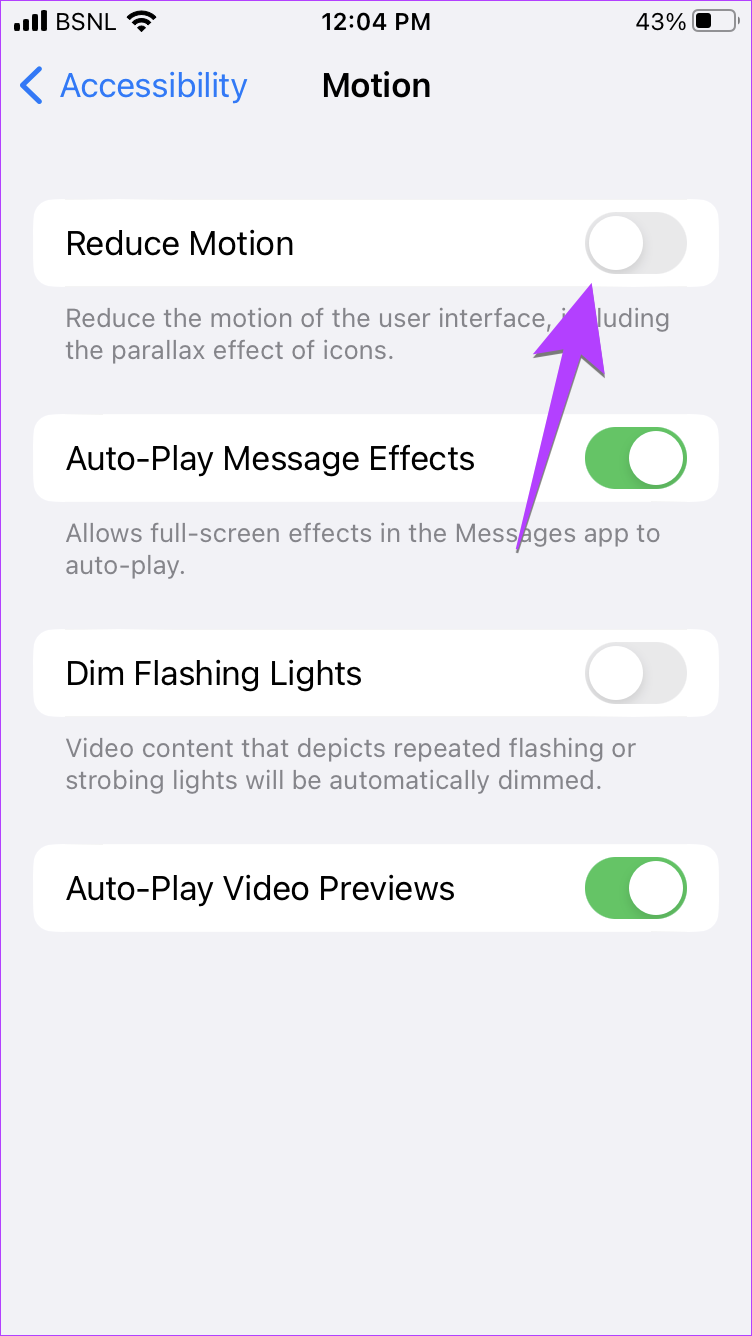
Na koniec, jeśli powyższe rozwiązania nie pomogą, musisz zresetować ustawienia iPhone'a . Spowoduje to przywrócenie wszystkich ustawień do wartości domyślnych. W ten sposób naprawiamy problem niedziałającego przesuwania w górę na iPhonie, jeśli jest to spowodowane ustawieniem.
Aby zresetować ustawienia iPhone'a, wykonaj następujące kroki:
Krok 1: Na iPhonie przejdź do Ustawień, następnie Ogólne, a następnie dotknij „Przenieś lub zresetuj iPhone'a”.
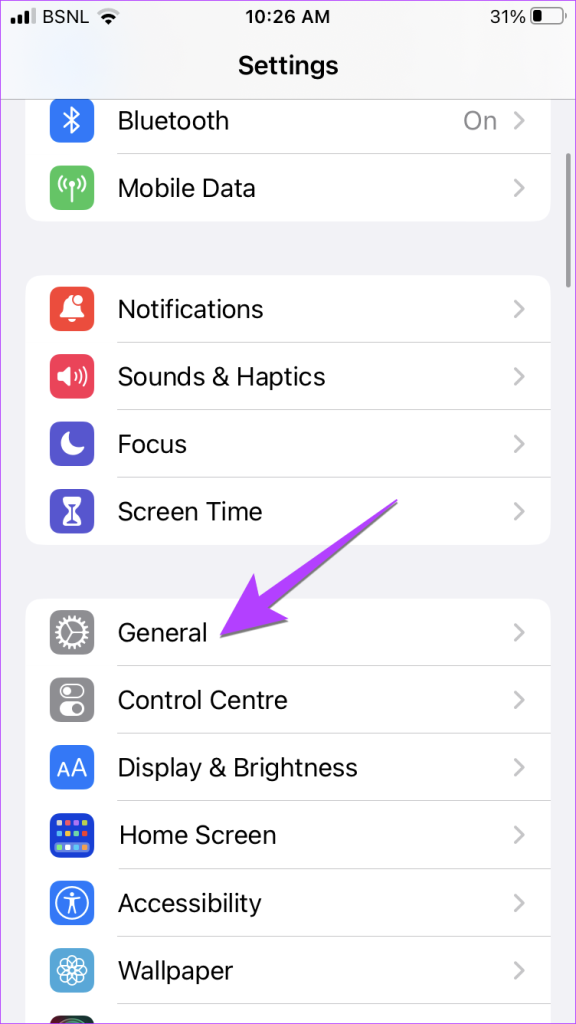
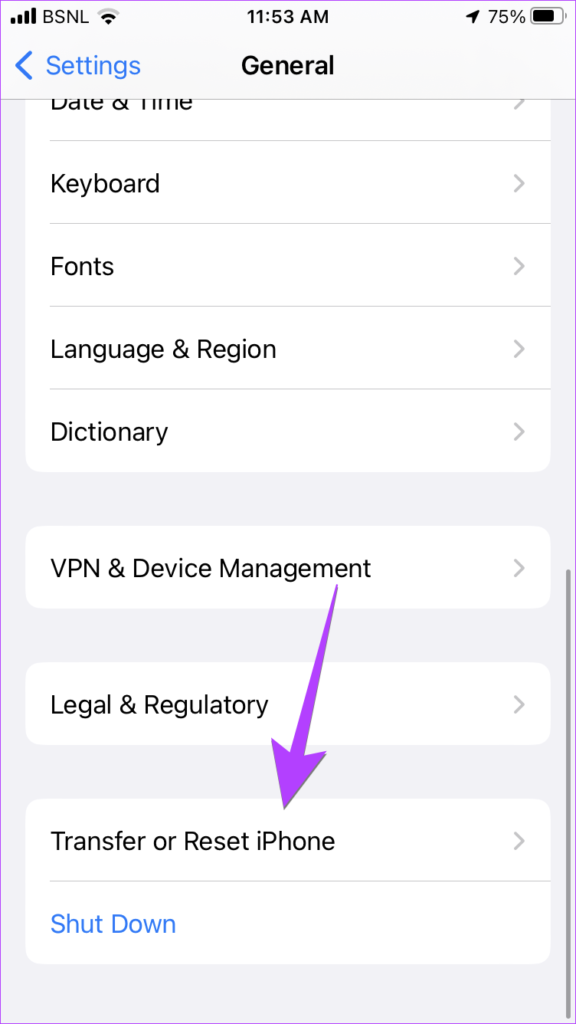
Krok 2: Stuknij w Resetuj, a następnie Resetuj wszystkie ustawienia.
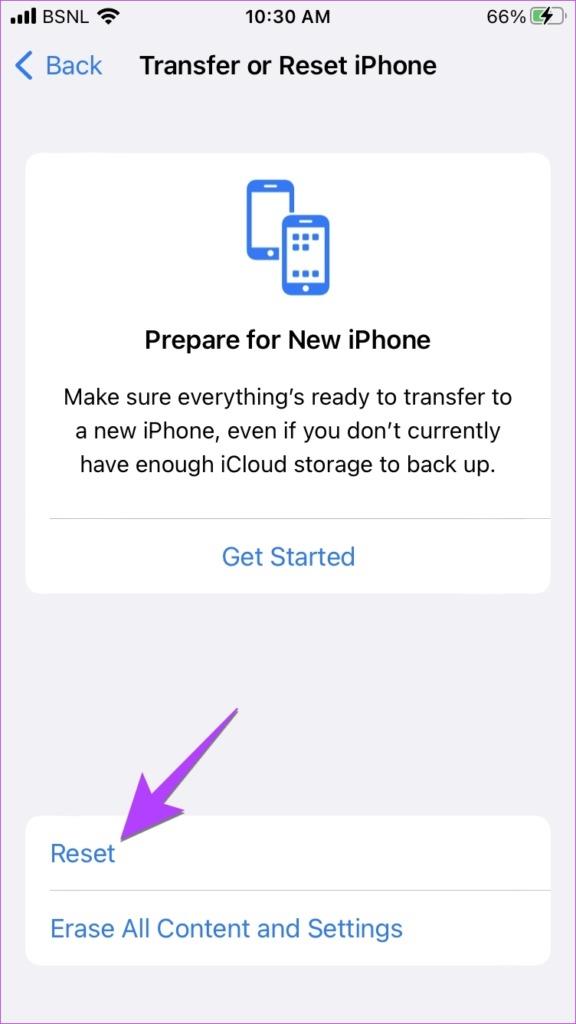
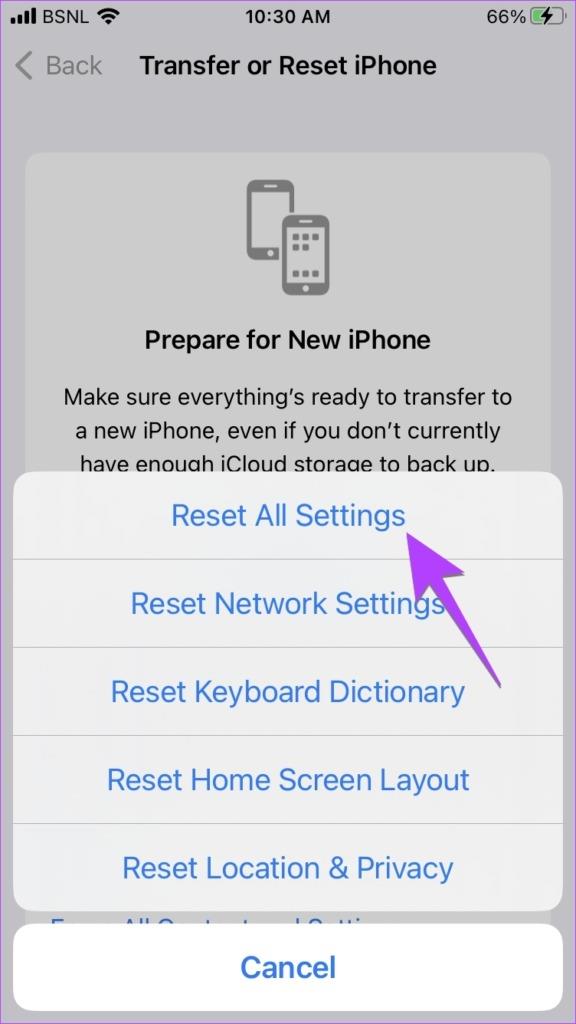
Wreszcie, jeśli do tej pory nic nie pomogło, musisz zdjąć osłonę ekranu z iPhone'a. Podobnie jak w przypadku etui, osłona ekranu może również zakłócać gesty na Twoim iPhonie.
Przesuń, aby dostosować iPhone'a
Mamy nadzieję, że po zastosowaniu powyższych poprawek powinno być możliwe przesunięcie palcem w górę na iPhonie. Gdy wszystko będzie w porządku, dowiedz się, jak dostosować ekran blokady i Centrum sterowania telefonu iPhone .
Dowiedz się, jak uzyskać dostęp do karty SIM w Apple iPad dzięki temu poradnikowi.
W tym poście omawiamy, jak rozwiązać problem, w którym funkcje nawigacyjne i GPS nie działają poprawnie na Apple iPhone.
Rozwiąż błąd, w którym nie można otworzyć strony, zbyt wiele przekierowań. Pojawia się on podczas przeglądania Internetu na iPhonie lub iPadzie firmy Apple.
Chcesz pomieszać sprawy i zmienić ikonę aplikacji na iPhonie? Oto sprytne obejście wykorzystujące natywną aplikację Skróty, która może Ci w tym pomóc.
Chcesz się dowiedzieć, czy możesz pobrać rozszerzenia do Chrome na iPada? Przeczytaj ten artykuł, aby odkryć najlepszą odpowiedź i alternatywy w 2023 roku.
Jeśli masz zegarek Apple Watch, musisz nauczyć się blokować i odblokowywać zegarek Apple. Możesz także odblokować zegarek Apple Watch za pomocą iPhonea.
Możesz używać dwóch kont Snapchat lub wielu kont Snapchat na jednym iPhonie. Wykonaj poniższe czynności, aby mieć 2 konta Snapchat na 1 iPhonie.
Ustaw swój Apple iPhone lub iPad na automatyczne pisanie wielkimi literami lub wyłącz tę funkcję za pomocą tego szczegółowego samouczka.
Szukasz tapet z efektem głębi na iOS 16 dla swojego iPhone
Za pomocą ikony (i) na Apple Watch możesz uzyskać istotne informacje o swoim urządzeniu. Poznaj wszystkie ikony Apple Watch i ich znaczenie.







